下載 Xbox 內容時發生錯誤 0x87e107d1

如果您在主機上下載 Xbox 內容時看到錯誤 0x87e107d1,那麼本文將幫助您解決該問題。通常,當使用者嘗試將內容下載到其 Xbox 主機時,會發生此錯誤。
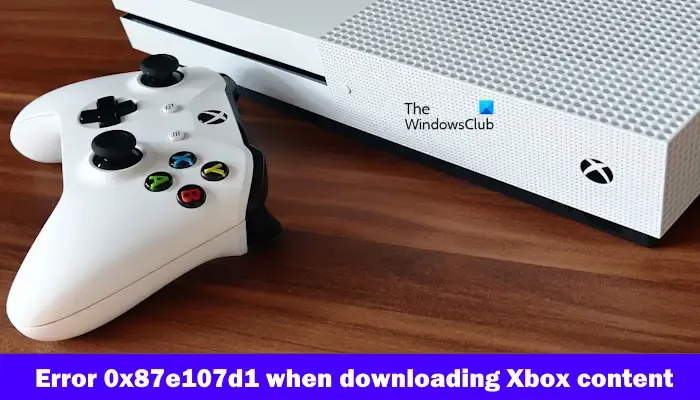
修正下載 Xbox 內容時出現的錯誤 0x87e107d1
如果下載 Xbox 內容時發生錯誤 0x87e107d1,請使用下列修復來解決問題。
- 檢查 Xbox Live 服務狀態
- 檢查您的網路連接
- 重新啟動 Xbox 主機
- 嘗試重新下載內容
- 刪除並新增您的個人資料
開始吧。
1]檢查Xbox Live服務狀態
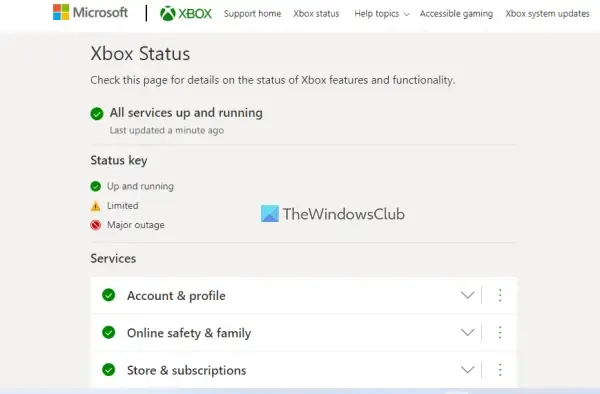
在繼續進一步排除故障之前,請先檢查 Xbox Live 服務狀態。有時,此問題是由於 Xbox Live 服務中斷而發生的。如果 Xbox 伺服器發生故障,則問題不在於您這邊。在這種情況下,您必須等待問題解決。繼續檢查 Xbox 狀態頁面的中斷狀態。
2]檢查您的網路連接
網路連線不穩定或較差可能是導致此錯誤的原因。在 Xbox 主機上下載內容時,請確保您有良好的網路連線。如果您使用無線 Internet 連接,我們建議您使用乙太網路線將 Xbox 主機連接到路由器。
另外,我們建議您重新啟動 WiFi 路由器。檢查下面提到的步驟以重新啟動 Wi-Fi 路由器:

- 從路由器和牆壁插座拔下電源轉接器。
- 等待幾分鐘。
- 將電源供應器重新插入路由器。
- 等待路由器啟動並連接到網際網路。
檢查問題是否仍然存在。
3] 重新啟動 Xbox 主機
有時,重新啟動 Xbox 主機可以解決多個問題,這將清除可能導致此錯誤的臨時故障。檢查以下步驟以重新啟動 Xbox 主機:
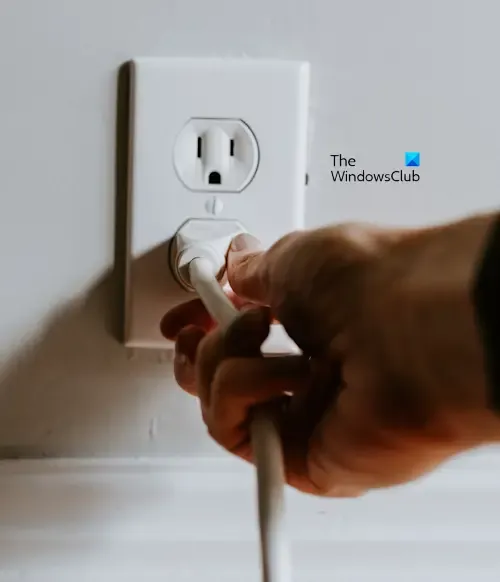
- 按住主機上的 Xbox 按鈕 5-10 秒,關閉主機。
- 控制器將關閉。從電源插座拔下電源線。
- 等待幾秒鐘,然後連接電源線並打開電源。
- 再次按下 Xbox 按鈕以開啟 Xbox One 主機。
4]嘗試重新下載內容
由於一些臨時故障,可能會出現此錯誤。我們建議您重新下載內容並檢查是否有任何變更。為此,請使用以下步驟:
- 打開我的遊戲和應用程式。
- 選擇隊列,然後突出顯示您要下載的遊戲。
- 查看其狀態。如果狀態為“排隊”或“已暫停”,請在選擇遊戲後按下“選單”按鈕,然後選擇“恢復安裝”。
5]刪除並新增您的個人資料
您也可以嘗試刪除您的 Xbox 檔案並重新新增。為此,請使用以下步驟:
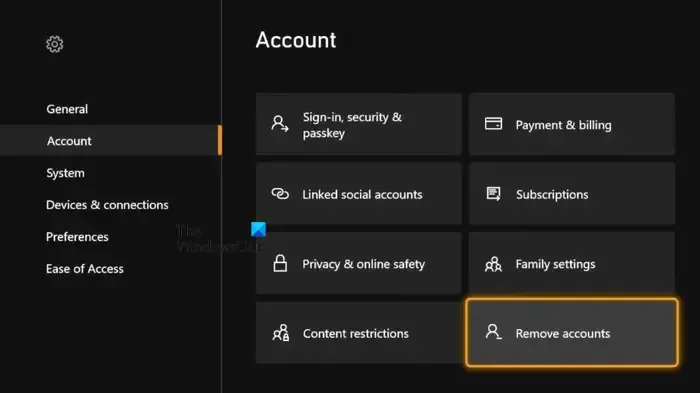
- 按下 Xbox 按鈕開啟指南。
- 前往「個人資料和系統 > 設定 > 帳戶」。
- 選擇刪除帳戶。
- 選擇您要刪除的帳戶,然後在確認畫面上選擇「刪除」 。
- 刪除您的 Xbox 帳戶後,重新啟動您的主機並再次新增您的個人資料。
就是這樣,我希望這會有所幫助。
如何修復錯誤代碼 0x800701e7?
若要修復 Xbox 主機上的此錯誤代碼0x800701e7,您可以執行故障排除步驟,例如重新啟動 Xbox 主機、將 Xbox 主機恢復原廠設定、重新啟動路由器等。
Xbox One 上的錯誤 0x87e10001 是什麼?
通常,當 Xbox One 主機沒有足夠的儲存空間來開啟遊戲或應用程式時,會出現此錯誤 0x87e10001。若要修復此錯誤代碼,請嘗試釋放 Xbox One 上的儲存空間。



發佈留言